Come modificare la password con il prompt dei comandi su Windows 11

In Windows 11, il modo più rapido per modificare la password dell'account è utilizzare il prompt dei comandi, in questa guida imparerai come.
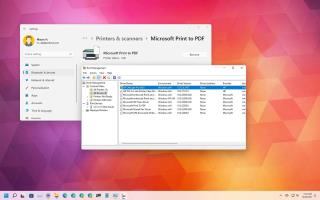
Su Windows 11 , quando non ti connetti più a una stampante, la periferica rimarrà disponibile sul computer anche se la rimuovi poiché il processo non elimina il driver. I driver di stampa verranno mantenuti sul computer nel caso in cui fossero nuovamente necessari.
Anche se questo potrebbe essere un ottimo approccio per reinstallare una stampante senza dover fornire nuovamente i controller, se li tieni sul computer sprecherai solo spazio sul disco rigido. E se si verifica un problema e viene danneggiato, potrebbe causare altri problemi poiché il sistema tenterà di utilizzare driver che non funzionano.
Tuttavia, se non è più necessario o non si desidera rimuovere un driver di stampa danneggiato, Windows 11 fornisce un modo per disinstallarlo completamente dal computer.
Questa guida ti insegnerà i passaggi per rimuovere un driver della stampante da Windows 11.
Disinstallare il driver della stampante su Windows 11
La rimozione di una stampante e di un driver su Windows 11 è un processo in due passaggi. Devi prima utilizzare l'app Impostazioni per disinstallare la stampante, quindi l'app Gestione stampa o PowerShell (a seconda che utilizzi Windows 11 Pro o Home) per eliminare il pacchetto driver dal computer.
1. Rimuovere la stampante in Impostazioni
Per rimuovere una stampante su Windows 11, attenersi alla seguente procedura:
Apri Impostazioni su Windows 11
Fare clic su Bluetooth e dispositivi .
Fare clic sulla pagina Stampanti e scanner sul lato destro.
Seleziona la stampante per aprirne le proprietà.

Fare clic sul pulsante Rimuovi .

Fare clic sul pulsante Sì .
Una volta completati i passaggi, è possibile eliminare il driver da Windows 11.
2. Eliminare il driver della stampante in Gestione stampa
Per rimuovere completamente il driver della stampante dal dispositivo, attenersi alla seguente procedura:
Apri Inizio .
Cerca Pannello di controllo e fai clic sul risultato in alto per aprire la console.
Fare clic su Sistema e sicurezza .
Fare clic su Strumenti di Windows .

Fare doppio clic sull'opzione Gestione stampa .
Espandi il ramo Filtri personalizzati .
Fare clic su Tutti i driver dal riquadro di navigazione a sinistra.
Fare clic con il pulsante destro del mouse sul driver della stampante sul lato destro e selezionare l' opzione Elimina .

Fare clic sul pulsante Sì .
Dopo aver completato i passaggi, il driver della stampante non sarà più disponibile sul dispositivo. Se devi reinstallare la periferica, Windows 11 dovrà scaricare nuovamente il driver oppure dovrai fornirlo manualmente.
3. Eliminare il driver della stampante con PowerShell
Se utilizzi l'edizione Home di Windows 11, non avrai accesso all'app Gestione stampa, ma puoi comunque utilizzare i comandi di PowerShell per disinstallare il driver.
Per rimuovere un driver di stampa con PowerShell, attenersi alla seguente procedura:
Apri Inizio .
Cerca PowerShell , fai clic con il pulsante destro del mouse sul risultato in alto e seleziona l' opzione Esegui come amministratore .
Digitare il comando seguente per elencare tutti i driver di stampa installati su Windows 11 e premere Invio :
Get-Driver Stampante | Nome elenco formato
Digitare il seguente comando per rimuovere il driver di stampa e premere Invio :
Remove-PrinterDriver -Nome "Nome-stampante"
Nel comando, aggiornare il nome della stampante con il nome visualizzato nel passaggio n. 3. Le virgolette sono obbligatorie se il nome include spazi.
Ad esempio, questo comando rimuove "HP Officejet Pro 8620" da Windows 11:
Rimuovi-Driver Stampante -Nome "HP Officejet Pro 8620"

Una volta completati i passaggi, il driver della stampante verrà rimosso completamente dal sistema. Potrebbe essere necessario ripetere i passaggi per disinstallare altre stampanti.
In Windows 11, il modo più rapido per modificare la password dell'account è utilizzare il prompt dei comandi, in questa guida imparerai come.
Se il Bluetooth non funziona correttamente e i dispositivi non riescono a riconnettersi, segui questi passaggi per la risoluzione dei problemi per risolvere il problema su Windows 10.
Per installare la nuova app Blocco note, utilizza Microsoft Store per verificare la disponibilità di aggiornamenti o scarica la nuova versione direttamente dallo Store su Windows 11.
Se non hai più bisogno di una stampante, ecco come puoi sbarazzarti dei driver rimanenti da Windows 10 e versioni precedenti.
Il modo più semplice per ripristinare Windows 11 mantenendo i file e risolvendo i problemi è utilizzare Ripristina questo PC con l'immagine locale o l'opzione di download cloud.
Windows 10 ha diversi modi per disinstallare le app utilizzando Impostazioni, menu Start, Pannello di controllo, WinGet, PowerShell e CMD, ed ecco come.
Devi tornare a una versione precedente di Windows 10? Ecco come scaricare versioni ISO precedenti del sistema operativo.
Il modo più semplice per eseguire il downgrade di Windows 11 per tornare a Windows 10 senza perdere file è utilizzare la funzionalità di ripristino Torna indietro. Ecco come.
Ecco due semplici modi per aggiornare il tuo computer da Windows 11 Home a Pro utilizzando un codice Product Key o Microsoft Store esistente.
Rufus ti consente di creare una chiavetta USB avviabile di Windows 11 per hardware supportato e non. Inoltre, offre la possibilità di scaricare il file ISO.
Hai bisogno di modificare i nomi dei file di molti file? Quindi usa l'app PowerToys per una rapida ridenominazione di massa avanzata su Windows 10.
Se il tuo PC si spegne inaspettatamente invece di andare in modalità ibernazione, o se riscontri altri problemi con Sospensione su Windows 10, segui queste istruzioni per risolvere e risolvere il problema.
Per creare una USB avviabile per installare Windows 11 ignorando i requisiti di sistema, utilizzare l'opzione estesa Rufus. Ecco come.
Queste istruzioni ti guideranno a creare rapidamente un supporto di installazione USB avviabile per Mac OS X su Windows, questo funziona con Yosemite e la versione precedente del sistema operativo.
Per DISATTIVARE L'INSTALLAZIONE AUTOMATICA DEL DRIVER su Windows 11, apri Impostazioni di sistema avanzate e in "Impostazioni di installazione del dispositivo" disattiva l'opzione.
Per CAMBIARE LA LETTERA DELL'UNITÀ su Windows 11, puoi utilizzare l'app Impostazioni, Gestione disco, Prompt dei comandi e PowerShell. Ecco come.
Puoi creare una cartella condivisa su VirtualBox per condividere file con Windows 10 (o 11), e qui ci sono i passaggi per completare l'attività.
Ecco i passaggi per creare un nuovo account locale su Windows 10 utilizzando l'app Impostazioni, il prompt dei comandi e PowerShell.
Google Chrome ora include i menu di stile di Windows 11 con angoli arrotondati ed ecco come abilitare il nuovo stile visivo.
Puoi eseguire l'aggiornamento da WSL1 a WSL2 e convertire le distribuzioni senza reinstallarle, ed ecco come su Windows 10.
Di fronte all'errore Questa impostazione è gestita dall'amministratore in Windows 11? Prova questi sei metodi per risolvere il problema.
Hai mai sentito parlare dell'accelerazione del mouse? Scopri cosa significa, come influisce sulle prestazioni dei tuoi dispositivi e come disabilitarlo su Windows!
Hai problemi con un mouse che continua a scorrere automaticamente su Windows? Ecco alcune possibili soluzioni che vale la pena provare.
Vuoi sapere come aggiornare DirectX su Windows? Ecco come aggiornare rapidamente e garantire un'esperienza multimediale e di gioco di prim'ordine.
Riscontri problemi audio mentre giochi ai giochi Roblox sul tuo PC Windows 10 o 11? Ecco come risolvere il problema.
Non riesci a rimuovere una vecchia stampante sul tuo PC Windows 11? Ecco alcuni suggerimenti per la risoluzione dei problemi che aiuteranno a risolvere il problema.
Vuoi sapere come abilitare o disabilitare il controllo intelligente delle app in Windows 11? Ecco come questa funzionalità di sicurezza integrata aiuta a mantenere il tuo sistema sicuro.
Accesso rapido non mostra file e cartelle aperti di recente in Windows 11? Ecco cosa puoi fare per risolvere il problema.
Se il cursore del mouse esce costantemente dallo schermo mentre giochi a Roblox su Windows 10 o 11, ecco cosa puoi fare per risolvere il problema.
La porta HDMI non funzionante su Windows può rovinare la tua riunione. Ecco i modi migliori per risolvere i problemi di connessione HDMI su Windows.





























